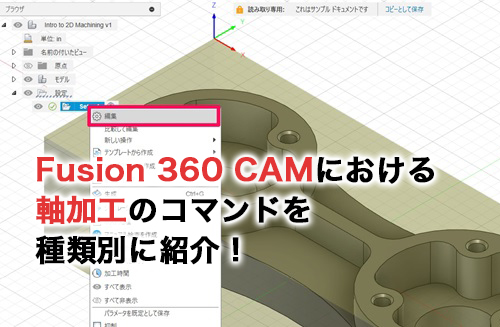今回は、Fusion 360を使った体験レポートをお届け。
以前、マネークリップを制作していただいた神原友徳氏にご協力いただきます。
神原氏にFusion 360を使ってモデリングしたものを最新プリンター「Raise3D(レイズ3D)」で出力し、その使用感をレポートしていただきました。
高精度3Dプリンターで繊細な組子格子模様ラズパイケースを制作
高精度で使いやすいと噂の「Raise3D」という3Dプリンターを体験するため、テレコムセンターにあるコワーキング・スペース「MONO」にやってきました。
ここ「MONO」には数々の3Dプリンターの販売実績があり「Raise3D」日本総代理店である日本3Dプリンター株式会社のオフィスがあります。
「真の高精度な3Dプリンター」という売り文句でしたので、その実力はどうか挑戦するためのモデルデータとして繊細な組子格子模様のRaspberry Pi ケースをFusion 360でモデリングしてデザインしました。

私は3年半前からRepRap組み立てキットの3DプリンターとFusion 360を使って趣味のデジタル・ファブリケーションのモノづくりの可能性を探求しています。
かねてから伝統工芸を3Dプリントでもと考えていましたのでその中で幾何学的で好きな組子格子模様を使って何か作れないか、その時に手元に基板むき出しのままのRaspberry Piがあったのでこのケースを組子格子模様にしたら素敵だなと思ったのがきっかけでした。


モデリング手順としては、まず Raspberry Pi の実寸サイズの正確な基板モデルを基準に投影しながらモデリングをしていきます。
そうすれば、寸法を測らなくてもその基板モデルにあわせて作っていけば実際にもピッタリのサイズになるというわけです。

ケース周りの組子格子模様は、模様を写す部分を分割してから、別に作っておいた模様のプレートを使って交差結合で模様を写す方法でやっています。
その時にコーナー部分でプリントに適さない微小の隙間が残る場合がありますが、隙間の面を選択してDELETEキーで削除すれば簡単に埋めることができます。
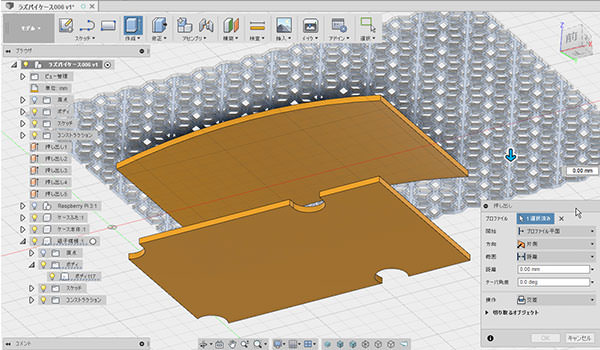
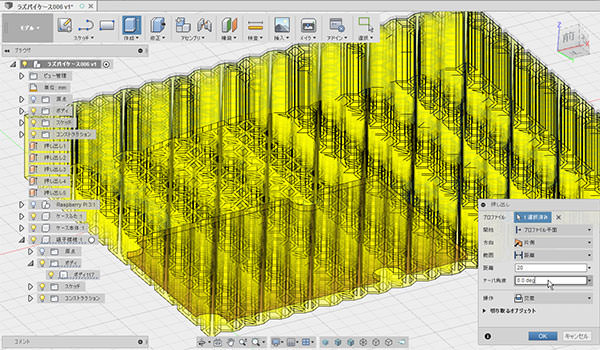
ケースのモデリングには延べ3日ぐらいかかりました。
肝心なのはそれがちゃんとプリントできて基板が入るのかということで、自分の3Dプリンターで事前にプリントしてチェックをするのですが、プリント精度は良いほうではないので何度もプリントしてみて実際に Raspberry Pi が入るかデザインも含めて調整するのにさらに3日かかりました。
Raspberry Pi がケースに入らないとまったく意味が無いので、ケースサイズは実際の基板モデルより2mmほどクリアランス(隙間)を大きめに調整しました。

早速そのモデリングデータを使っていざ挑戦
「Raise3D」を初めて見たときはずっしりとした大型の筐体がとても印象的でした。
それもそのはず「N2」で造形サイズが縦横高さが最大305mmで本体重量が40Kgあります。
テーブルを支えているZ軸のボールねじも6本もあり頑丈そうです。
剛性が弱いと稼働するときの振動で精度にもろに影響を受けます。
3Dプリンターは剛性が最重要ポイントです。
「Raise3D」にはNシリーズとして最大造形サイズの違いで
- N1
- N2
- N2 Plus
があります。
(N1:205W×205D×205H mm、N2:305W×305D×305H mm、N2 Plus:305W×305D×610H mm)
写真の左奥にあるのが「N1」で右手前にあるのが「N2」です。

これは期待できるかもと胸を躍らせながら3Dプリンター株式会社の北川社長に特徴や操作方法などのレクチャーを受けました。

プリントの手順はRaise3Dの独自開発ソフトウェア「idea Maker」でSTLモデルをスライスして、G-codeに変換します。
一般のスライサーソフトよりかなり高速に変換できました。
変換したらそのG-codeをプリンターのメモリに読み込みます。
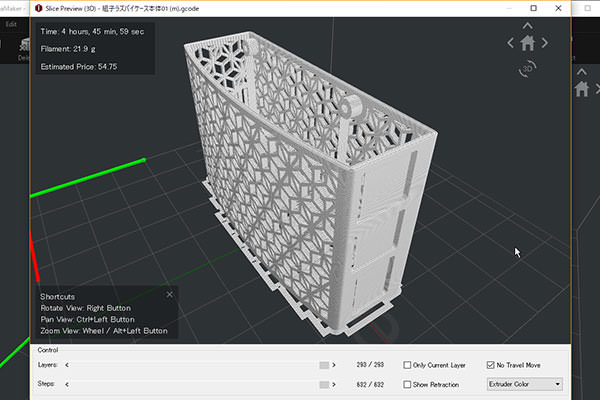
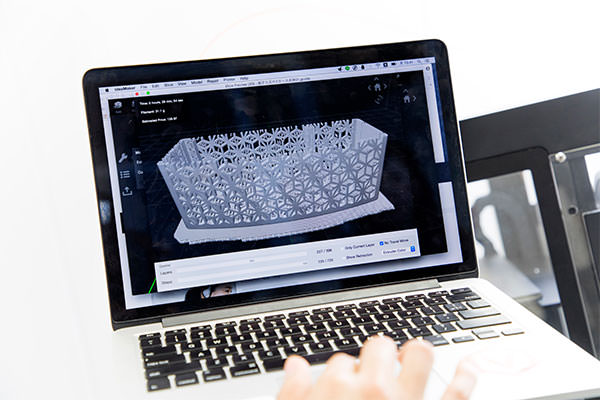

7インチ大型液晶モニター上でも形状や設定値の確認できるので一目瞭然です。
スマホのように大きくて見やすく日本語対応していてビジュアルが操作しやすいデザインになっています。

プリントしたいモデルを選んだらあとは印刷ボタンを押すだけです。
初めてでも簡単に操作ができました。プリント前のキャリブレーションもいらないということです。
さらに稼働音がすごく静かなのにも驚きました。
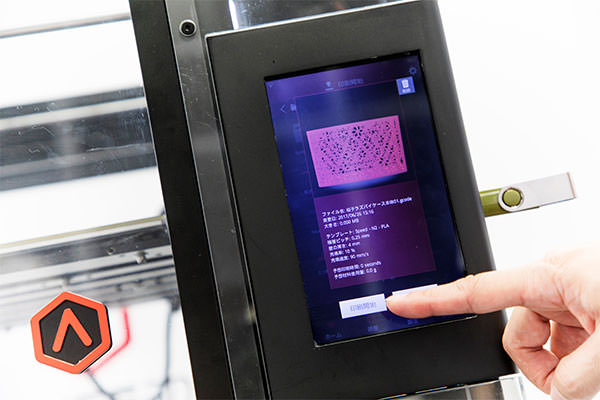
「Raise3D」のここが凄い!ベスト6
1.剛性が高い
Z軸の6本のボールねじと固定ネジ13本でヒーターベットをしっかり固定して水平調整してあるのでキャリブレーションが不要なのです。
何時間もプリントしていても造形が失敗しないのは、この剛性のおかげで安定した造形ができるわけです。

造形台の下は13個のネジで工場出荷時に工学的に水平調整され固定されております。
その後すべて造形テストをしてから出荷されます。
2.稼働音が静か
50db以下の静かさ。
3Dプリンター独特のモータ音がほとんどしないです。
アイドリング中かのように動いていることを感じさせないくらいです。
6本のZ軸用の制御モータも外からは見えないのですが騒音を抑える構造の工夫があるのかもしれません。

3.タッチパネルが使いやすい
大型7インチ液晶ディスプレイでスマホの画面のように鮮明で見やすく日本語対応もしていて使いやすいです。
造形したいものを選ぶ時も形状が表示されているので選び間違いもなく積層ピッチなどの設定値の情報や造形のシミュレーションの確認もできます。
Wifi等でPCにつなげば、タッチパネルと同じ画面をPC画面に出して操作も可能です。
蓄電池と1Gメモリが内蔵しているので、万が一電源が落ちても保存しているデータが消えたり初期化されたりすることはありません。
本体メモリに保存したあとはPCを接続しておく必要もありません。
USBポートも4ポートあってUSBマウスをつなげるとマウスで操作することも可能だそうです。

停電が起きても作業を一時中断し、回復後中断した箇所から再開可能なので急な停電も怖くありません。
4.メンテナンスがしやすい
エクストルーダ部分が透明パネルになっているのでフィラメントの状態が一目瞭然です。
透明パネルは簡単に外すことができるので万が一詰まった場合も容易に対処できます。

5.スライサーが凄い!
独自開発のソフトウェア「ideaMaker」でのスライサーのスピードは高速です。
サポート材も手でぱりぱり簡単に剥がしやすい形状になっています。
サポート材はできるだけ付けたくないわけですが、付けたいところや付けたくないところも手動で調整することもできます。
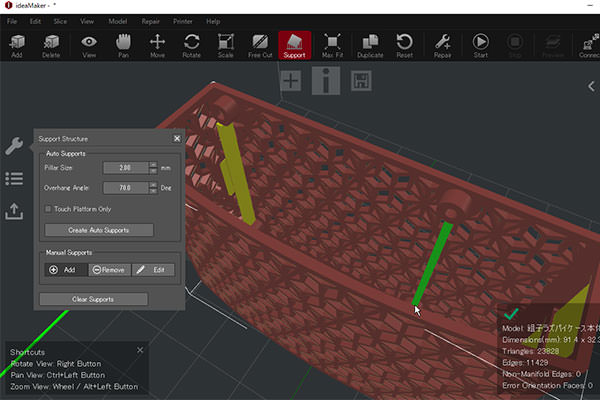
6.寸法精度がピッタリ
最後に驚いたのがプリントの寸法精度がピッタリなのです。
見た目の綺麗さも重要ですがそれ以上に寸法精度が求められます。
部品同士がピッタリと組み合わされなければ意味がありません。
何度もプリントして調整するのも時間や労力の無駄になります。


実際にプリントしたものの寸法を、ノギスを使って測ってみました。
ケースが入る部分で、Y軸方向87.8mm X軸方向23.8mm Z軸方向57mmでした。
その結果なんとFusion 360で指定してある寸法値とピッタリ一致していました。
これにはちょっと驚きました。
剛性が高いことで積層にぶれがないことや、純正フィラメントの収縮が少ない特性に起因していると思われます。
これは製造業にとっては最重要事項です。
用心して2mmもクリアランスをつける必要もなかったです。

Raise3Dは業界No.1の寸法精度機種として誇っております。
通常造形サイズで62mm以内±0.05mm、62mm以上の場合で±0.08%となります。
最後に

Fusion 360 は製造業向けに展開しているので3Dプリンターで出力するニーズも増えてきています。
そこで数々の3Dプリンターの販売を手掛けてきた弊社が製造業のユーザー様に自信をもっておススメできるものが『Raise3D』です。
現在まで800社以上の3Dプリンターの導入事例を持ち、迅速な修理とパーツの供給が可能です。
メールと電話でのサポートも万全ですのでご安心下さい。
今回『Fusion 360』1年間サブスクリプションをバンドルするキャンペーンによって、より多くの製造業のユーザー様に真の高精度な3Dプリンターの使いやすさを早く知ってもらうことと、同じMONOにオフィスがある3Dワークス株式会社様のスリプリFusion 360セミナーなど全国でセミナーが開催されているので 、Fusion 360 のアフターフォローにも安心できます。
これからもユーザーのニーズにあわせてハード面とソフト面をさらに改良を加えて、製造業向けの業界デファクトスタンダードなモデルに拡張していく予定です。



造形サンプルも見せていただきました。
コーナーもピン角できっちりしていますし、小さな細い文字もしっかりと読むことができます。
このウサギのようなフィギュアは積層ピッチが0.01mm(10μ)だそうで、曲面の積層跡が見えないくらい細かくて綺麗で後処理をしていないのにツルツルでした。
目の細かいものも出力できるので、肌に当たっても痛くないような柔らかい材質で布のように編み込んだようなサンプルを作ることもできそうです。
純正のフィラメントなので、硬めのもの柔らかめのものといった造形する物にあった材質のニーズにも個別に対応することも可能とのこと。
まとめ
いかかでしたでしょうか?
すばらしい3Dプリンターに出会えて感激しました。
ぜひこの機会に真の高精度な3Dプリンターの使いやすさを体感してみてください。
今回制作したこちらのラズパイケースのモデリングデータを読者の方々に無料でプレゼントいたします。
応募方法は、下記のバナーから応募フォームにアクセスし、必要事項をご記入いただき、是非ダウンロードして作ってみてください!※このキャンペーンは現在終了しています。

取材協力 日本3Dプリンター株式会社 代表取締役 北川 士博氏
4年前に海外から輸入した3Dプリンターを日本向けに改良し販売する事業を始める。
現在までに800社以上の導入事例の実績と信頼を誇る。
本社:〒135-0064 東京都江東区青海2-5-10 テレコムセンター東棟14階
設立:2013年10月
電話番号:03-6858-2042(代表)
URL:http://raise3d.jp/

記事ライター ブロガー&クリエイター 神原 友徳氏
3年半前に3DプリンターとFusion 360を使った趣味のデジタル・ファブリケーションの最新動向や実践情報を発信するブログを始める。
ブログ:http://blog.goo.ne.jp/t2com1230
現在はAutodesk Expert EliteとしてFusion 360の活用法をいろいろ研究しながらコミュニティでのユーザーサポート活動にも貢献する。
本職はITエンジニア。
Twitter:@tomo1230
Facebook:https://www.facebook.com/tomo1230